Recupera el aspecto del menú de Inicio de Windows 7 con Start10

Con el lanzamiento de Windows 10, Microsoft tenía como objetivo proporcionar a los usuarios de todo el mundo una interfaz familiar con numerosas funciones con las que aumentar la productividad. Sin embargo, con respecto a Windows 7, el menú de Inicio de Windows 10 ha sufrido pocos cambios y mejoras, de cara sobre todo para los más exigentes. Esto es algo que podemos cambiar con una herramienta como Start10, sobre la cual os pasamos a hablar a continuación.
El menú de Inicio es una de las opciones de Windows más populares. De hecho, su eliminación en Windows 8 fue motivo de fuertes críticas a la interfaz de usuario del sistema operativo. Prueba de ello es que en Windows 8.1 se estableció un botón de inicio, prometiendo Microsoft su vuelta de cara a Windows 10. Esto ocurrió, pero no son pocos los usuarios que echan en falta más funcionalidades y una apariencia similar a la que podíamos encontrar en Windows 7.
Start10 es una herramienta que se encarga de emular el menú de Inicio de Windows 7. Ha sido desarrollada por una empresa como Stardock, muy popular en el ámbito de la personalización. La aplicación incluye mayores posibilidades de personalización y es capaz de integrarse perfectamente en el sistema, dando la sensación de pasar a formar parte del mismo.
Este software de personalización incluye más de 20 iconos y permite añadir otros. Cuenta con diferentes estilos del menú que podemos modificar de varias maneras. Es posible añadir un botón de Inicio personalizado, aplicar texturas al menú y la barra de tareas, establecer diferentes tamaños de iconos, mosaicos, transparencias, etc.
Dado que el objetivo es emular el menú de Inicio de Windows 7, la herramienta incorpora un cuadro de búsqueda para buscar archivos, carpetas o programas, así como múltiples opciones de energía (cerrar sesión, bloquear, reiniciar, apagar o hibernar).
Start10 cambia el aspecto del menú de Inicio en Windows 10
Una vez ejecutamos la aplicación, de forma inmediata pasaremos a contar el menú de Inicio de Windows 7 y nos aparecerá una ventana donde encontramos el menú de Configuración de la aplicación. En ella encontramos la columna de la izquierda donde tenemos las opciones de «Estilo», «Control» y «Escritorio».
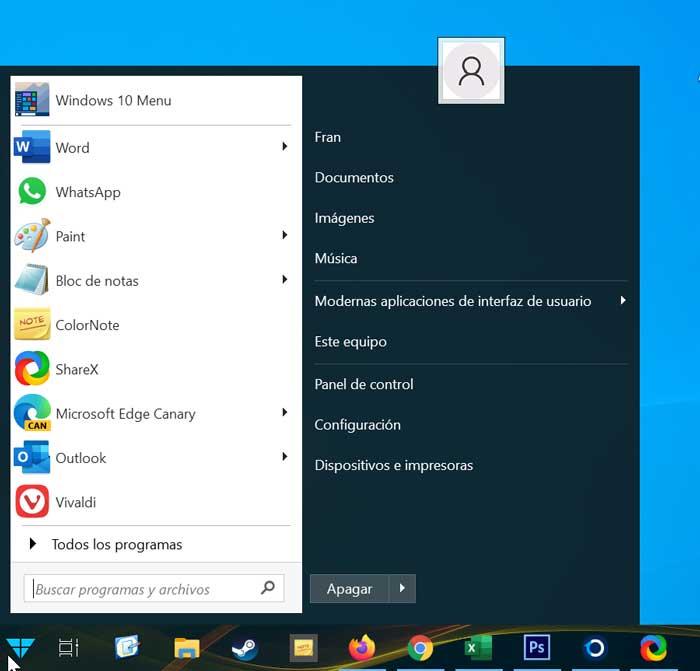
Estilo
Dentro del apartado de «Estilo», podemos elegir entre tres tipos de menú de inicio. Por un lado, podemos elegir el estilo de Windows 7, que es el que se aplica por defecto, otro estilo moderno o bien el estilo de Windows 10. A continuación podemos elegir entre diferentes temas en función del estilo elegido.
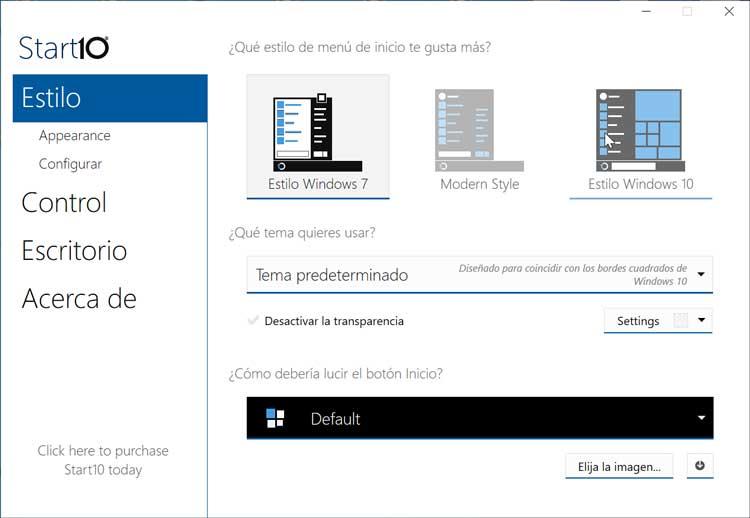
Si elegimos el estilo de Windows 7, podemos seleccionar un tema predeterminado, diseñado para coincidir con los bordes cuadrados de Windows 10. También podemos optar con un tema con bordes negros, otro inspirado en Windows 7 y, por último, un tema semi transparente.
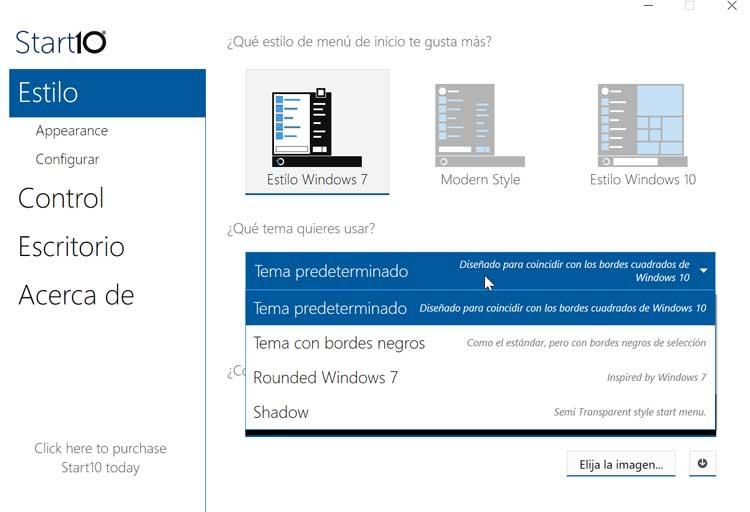
Posteriormente podemos activar o desactivar la transparencia. Justo al lado disponemos de un botón de ajustes, donde poder elegir un color, cambiar el color automáticamente y configurar el porcentaje de la transparencia. Por último, podemos elegir cómo queremos que sea el estilo de nuestro menú de Inicio, pudiendo elegir entre 22 iconos diferentes o bien elegir nuestra propia imagen.
![]()
En el apartado de «Configurar» podemos elegir como nos gustaría ver el menú, usando iconos grandes, mostrar aplicaciones usadas recientemente, mostrar la imagen del usuario, entre otras. También podemos elegir que accesos directos queremos tener disponible en el lado derecho, así como las funciones a realizar con el botón de encendido.
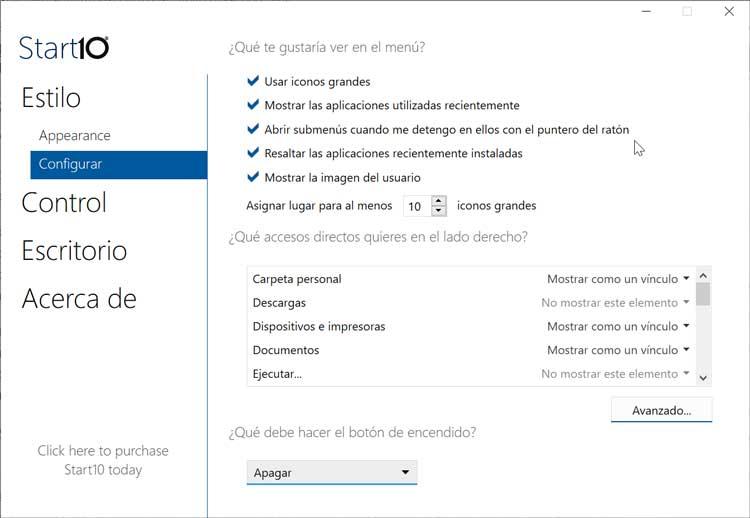
Control
Desde este apartado continúan las opciones de personalización, pudiendo elegir que debe ocurrir cuando estemos en el escritorio. Podemos decidir si queremos que se muestre el botón de inicio de Start10 o el de Windows 10, así como mostrar el menú de Windows mediante un atajo de teclado, pulsando Ctrl + clic en el botón de inicio.
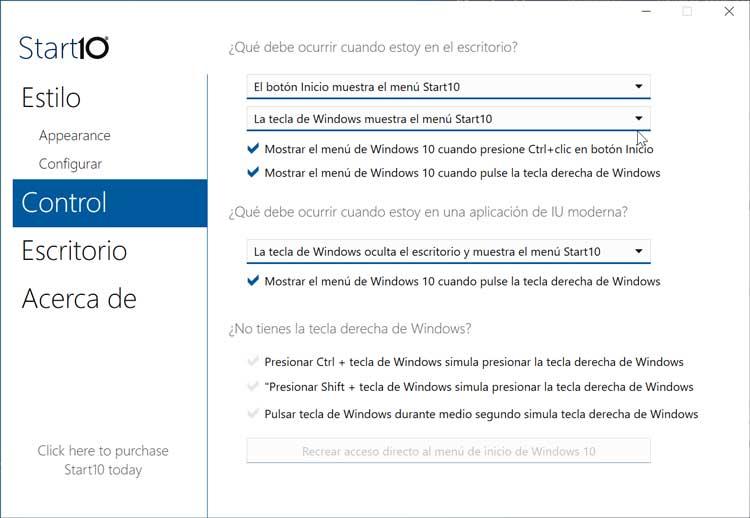
Escritorio
En este apartado podemos configurar la barra de tareas, pudiendo elegir el porcentaje de la transparencia, así como el color. También es posible aplicar una textura a la barra de tareas, disponiendo de 34 modelos a elegir, así como cargar nuestra propia imagen para aplicarla. Por supuesto podemos configurar el porcentaje de la transparencia y realizar diversos ajustes sobre la misma.
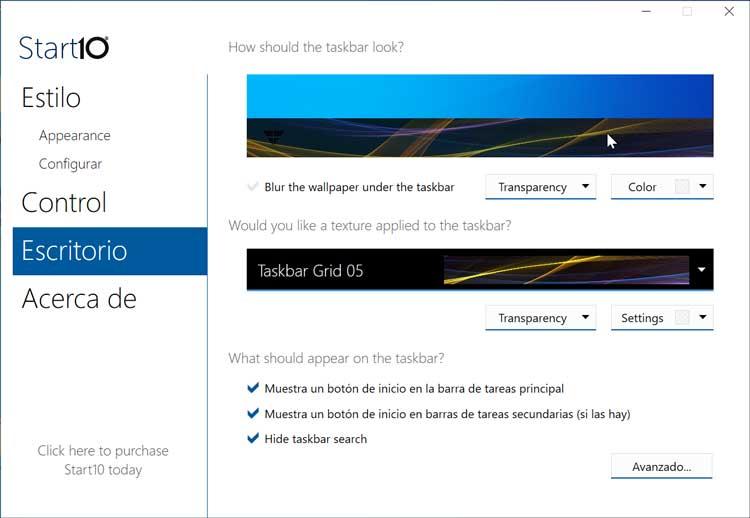
Descargar Start10
Si estamos interesado en cambiar la apariencia del menú de Inicio de Windows 10 y sustituirlo por el de Windows 7, podemos descargar la versión de prueba gratuita de Start 10 desde su página web. Con esta versión podemos probar este software de personalización durante 30 días. En caso de que querer utilizarlo de forma definitiva, tendremos que pagar su licencia que tiene un coste de 5.99 euros.
Adicionalmente es posible adquirirlo junto a la suite Objetc Desktop, que incluye una amplia variedad de mejoras para nuestro escritorio de forma que podamos transformar la apariencia de Windows al completo. Su precio es de 30.99 euros.
La instalación es bastante sencilla pues todo se realiza a través de su asistente. Eso sí, debemos tener cuidado, ya que, durante la misma, el asistente intentará que instalemos softwares de terceros no deseados, por lo que debemos de estar atentos para desmarcar la casilla correspondiente. El espacio requerido para su instalación es de apenas 40 MB por lo que no tendremos problemas en instalarlo en cualquier ordenador, siempre y cuando contenga Windows 10 como sistema operativo. Una vez realizada la instalación será necesario proporcionar un email para verificar y comenzar el periodo de prueba.
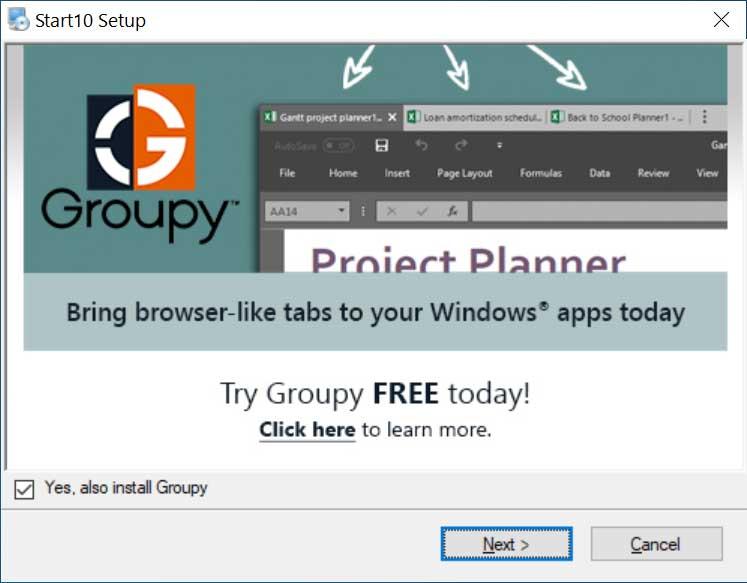
Alternativas a Start10
Si estamos buscando una aplicación que nos ayude a cambiar la apariencia de Windows 10, os proponemos algunas alternativas a Smart10.
Stardock Curtains
Es una herramienta que también pertenece a Stardock con la que podremos personalizar la apariencia de Windows 10 con diferentes estilos. Tendremos opción a cambiar el aspecto de los bordes de las ventanas, los botones, la interfaz o la barra de tareas con diferentes temas, que se adapten a nuestros gustos. Podemos descargar una versión de prueba gratuita durante 30 días, que podemos descargar desde su página web. Su precio es de 10,99 euros.
WindowBlinds
Con esta aplicación podremos personalizar la estética de Windows 10. Para ello, podremos configurar y cambiar la barra de menú, la barra de tareas, botones de inicio, etc. WindowBlinds es una aplicación de pago que tiene un precio de 10.99 euros, aunque podemos probarlo mediante la descarga de una versión de prueba gratuita desde su página web.
Fuente: SoftZone https://ift.tt/3eiVw5w Autor: Fran Castañeda
.png)
